利用WinImage简单制作U盘启动教程
概要:看过有不少朋友问过关于U盘启动,今天就来给大家讲讲如何制作U盘启动msdos。一、首先插上U盘,记得把重要资料保存好,利用HPUSBFW格式化U盘,如图:格式必须选择FAT,把Quick format的勾勾上,意思是快速格式化,然后按Start,开始。 二、运行winimage,如图:这就是winimage的主界面。 三、单击文件-打开,如图:选择MSDOS71B.img。 四、选择磁盘-使用可移动磁盘。如图:根据U盘的盘符选择。 五、选择磁盘-写入磁盘,如图:单击写入磁盘。 六、出现对话框,选“是”,如图:单击“是”。 七、正在写入,如图:写入过程。 完毕,需要主板支持USB启动,在BIOS
利用WinImage简单制作U盘启动教程,标签:学电脑入门,电脑入门视频教程,http://www.5ijcw.com
看过有不少朋友问过关于U盘启动,今天就来给大家讲讲如何制作U盘启动msdos。
一、首先插上U盘,记得把重要资料保存好,利用HPUSBFW格式化U盘,如图:
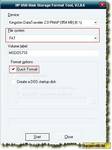
格式必须选择FAT,把Quick format的勾勾上,意思是快速格式化,然后按Start,开始。
二、运行winimage,如图:

这就是winimage的主界面。
三、单击文件-打开,如图:

选择MSDOS71B.img。
四、选择磁盘-使用可移动磁盘。如图:

根据U盘的盘符选择。
五、选择磁盘-写入磁盘,如图:

单击写入磁盘。
六、出现对话框,选“是”,如图:

单击“是”。
七、正在写入,如图:

写入过程。
完毕,需要主板支持USB启动,在BIOS里设置好启动,插上U盘,就能启动msdos了。
关键字: Tag:电脑入门,学电脑入门,电脑入门视频教程,电脑学习 - 电脑基础入门 - 电脑入门
上一篇:什么是远程登录全程解析
《利用WinImage简单制作U盘启动教程》相关文章
- 利用WinImage简单制作U盘启动教程
- › 利用WINRAR制作小型的自动运行绿色软件(一)
- › 利用WinImage简单制作U盘启动教程
- › 利用Windows命令 查找木马蛛丝马迹
- 在百度中搜索相关文章:利用WinImage简单制作U盘启动教程
- 在谷歌中搜索相关文章:利用WinImage简单制作U盘启动教程
- 在soso中搜索相关文章:利用WinImage简单制作U盘启动教程
- 在搜狗中搜索相关文章:利用WinImage简单制作U盘启动教程